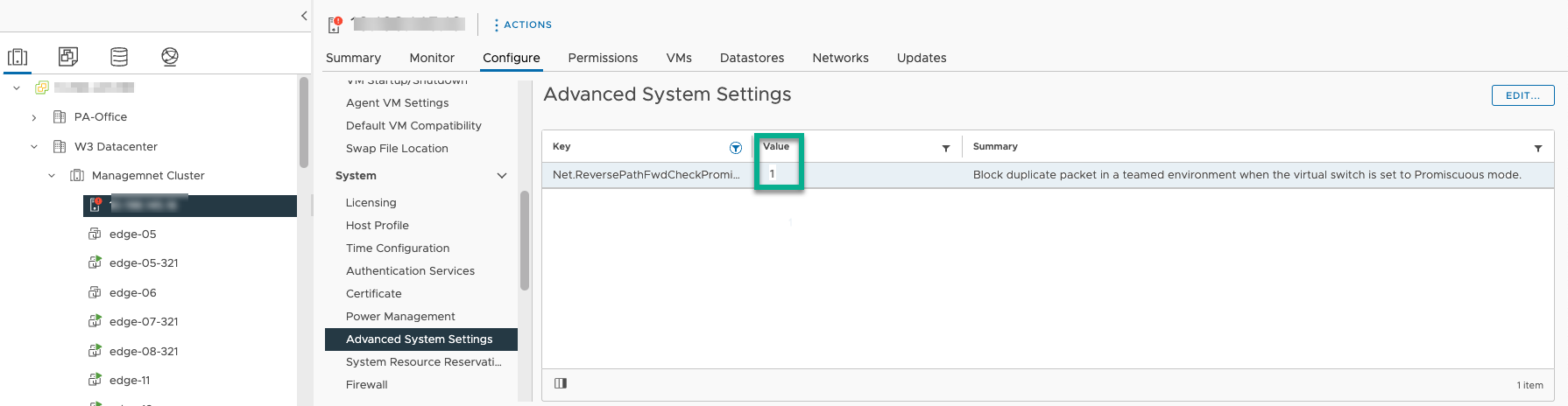Existen tres opciones para configurar cambios de puerto de vínculo superior en el host ESXi que aloja la instancia de Edge autónoma de NSX-T Data Center.
Realice esta tarea si:
- Se agota el tiempo de espera del tráfico este/oeste entre los servidores o este funciona de forma intermitente antes de que se agote el tiempo de espera.
- La entrada del kernel del host para las máquinas virtuales migradas se sobrescribe con la dirección TEP de la máquina virtual de NSX Edge en lugar de apuntar a la dirección TEP correcta del host ESXi que aloja la máquina virtual.
- Está migrando de NSX-v a NSX-T Data Center
- El modo promiscuo se establece en Aceptar en el grupo de puertos del conmutador virtual, y el sistema operativo invitado de la máquina virtual coloca su vNIC en modo promiscuo.
- Al ejecutar una captura de paquetes dentro de la máquina virtual, los paquetes de multidifusión y difusión se reciben varias veces.
- vSwitch está configurado con la formación de equipos de NIC, y la directiva de equilibrio de carga es enrutar basándose en el ID del puerto de origen, enrutar basándose en el hash de MAC de origen, utilizar un orden de conmutación por error explícito o enrutar basándose en la carga de NIC física.
- Los protocolos y las aplicaciones de multidifusión (como CARP) que se ejecutan en máquinas virtuales en modo promiscuo experimentan problemas debido a paquetes recibidos duplicados.
Opción 1: Desde el host ESXi, configure los NSX Edge para que usen el modo de puerto de recepción y habiliten el modo promiscuo en la vNIC troncal mediante la CLI
Esta opción configura el NSX Edge desde el host ESXi mediante la CLI.
- Acceda mediante SSH al host ESXi que aloja el NSX Edge autónomo.
- Para habilitar el modo promiscuo cuando se utiliza un conmutador virtual para configurar la interfaz troncal y evitar los problemas anteriores, ejecute el comando: esxcli system settings advanced set -o /Net/ReversePathFwdCheckPromisc -i 1
- Para comprobar que la opción está habilitada, ejecute el siguiente comando:esxcli system settings advanced list -o /Net/ReversePathFwdCheckPromiscPath: /Net/ReversePathFwdCheckPromisc Type: integer Int Value: 1 Default Int Value: 0 Min Value: 0 Max Value: 1 String Val ue: Default String Value: Valid Characters: Description: Block duplicate packet in a teamed environment when the virtual switch is set to Promiscuous mode.
Esta opción descartará los paquetes procedentes de vínculos superiores que no están asociados con ese cliente en particular cuando el modo promiscuo está habilitado y evitará que el sistema operativo invitado reciba paquetes duplicados. Eso afectará a todas las interfaces de VMkernel y máquinas virtuales en modo promiscuo del host ESXi.
- Para que este ajuste surta efecto, en la directiva de seguridad de PortGroup, cambie la opción Modo promiscuo de Aceptar a Rechazar y, de nuevo, a Aceptar para activar el cambio configurado.
Opción 2: En la interfaz de usuario de NSX Edge, cambie la configuración avanzada del host NSX Edge
Esta opción configura el NSX Edge mediante la interfaz de usuario.
- Inicie sesión en la interfaz del host ESXi.
- Vaya a la configuración avanzada del host ESXi y cambie el valor de Net.ReversePathFwdCheckPromisc.
- Seleccione .
- Introduzca ReversePathFwdCheckPromisc en el campo de búsqueda en la esquina superior derecha de la ventana.
- Seleccione el valor de clave en la tabla y haga clic en Acciones e introduzca 1 en la nueva ventana.
Opción 3: En la interfaz de usuario de servidor de VMware vCenter Server™, cambie la configuración avanzada del host ESXi
Esta opción configura el host ESXi mediante la interfaz de usuario de vCenter Server.
- Inicie sesión en la interfaz de vCenter Server.
- Vaya a la configuración avanzada del host ESXi y cambie el valor de Net.ReversePathFwdCheckPromisc.
- Seleccione el host ESXi en el clúster de administración y, a continuación, .
- Seleccione
Net.ReversePathFwdCheckPromisc, haga clic en Editar y actualice el valor a 1.
Por ejemplo, la siguiente imagen muestra interfaz de vCenter con el valor de Net.ReversePathFwdCheckPromisc establecido en 1.